Предуслови:
Обавезно инсталирајте било коју Линук дистрибуцију у ваш оперативни систем, нпр.г., користимо Убунту 20.04 за овај пример. Такође, осигурајте да имате роот налог креиран у Линук систему. Пријавите се са Линук налога рачуна да бисте започели рад на Вим-у без икаквих проблема.
Инсталирајте Вим Утилити:
Одмах након што се пријавите са свог роот налога или било ког налога Линук система, идите у горњи леви угао у делу Ацтивити. Тамо ћете имати траку за претрагу. Укуцајте реч „терминал“ у ово подручје за претрагу и притисните тастер „Ентер“ помоћу тастатуре. Да бисте га отворили, такође можете користити тастер пречице Цтрл + Алт + Т. Сада морате проверити да ли је Вим едитор текста већ инсталиран на вашем Линук систему или не. За то морате испробати наредбу „вим“ у терминалу. Излазни екран показује да још увек није инсталиран и такође садржи неке од наредби за његово инсталирање. Стога га прво морате инсталирати да бисте на њему радили.
$ вим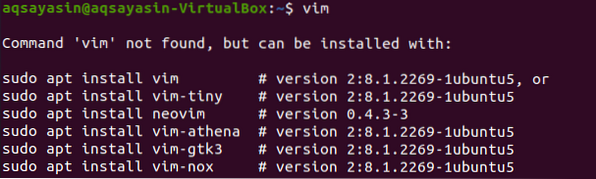
Дакле, да бисте инсталирали Вим едитор на вашу Линук дистрибуцију, морате испробати доле споменуту команду у свом командном терминалу. Процесу инсталације је потребна лозинка основног налога да би се унеле промене у систем. Због тога је потребно да упишете лозинку поред реда: [судо] лозинка за име_налога и притисните тастер „Ентер“ преко тастатуре. Покренуће процес инсталације.
$ судо апт инсталл вим
У међувремену, потврдиће инсталациону акцију бацајући питање усред процеса инсталације, нпр.г., Да ли желите да наставите? [Д / Н]. Да бисте инсталирали Вим едитор, откуцајте тастер „И“ са тастатуре или притисните дугме „Н“ да бисте зауставили извршавање. Док смо притискали тастер „И“, он поново почиње да ради на инсталацији Вима.

Седите и опустите се док је подешавање завршено. Завршетак Вим инсталације може бити сличан излазу приказаном на слици испод.

Поново испробајте наредбу „вим“ као доле.
$ вим
Можете видети да је правилно инсталиран као доле.
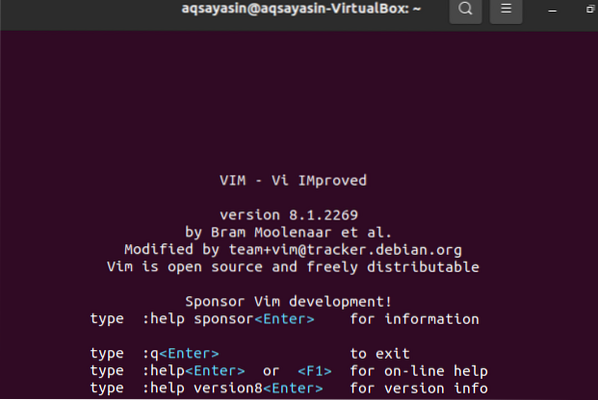
Направите Вим датотеку:
Да бисте креирали нову Вим датотеку, морате да користите вим команду и име датотеке коју желите да креирате. Ова датотека може бити било које врсте и екстензије. Обавезно идите према директоријуму у који желите да сачувате ову датотеку. Претпоставимо да желите да направите датотеку „нову.хтмл “у почетном директоријуму вашег Линук система користећи вим наредбу која има„ хтмл “као екстензију. Откуцајте наредбу испод да бисте је креирали путем Вим едитор-а и притисните дугме „Ентер“.
$ вим ново.хтмл
Одмах након што притиснете дугме „Ентер“, добићете нови прозор као што је приказано на доњој снимци. Овај нови прозор је интерфејс новостворене датотеке „нев.хтмл ”. Доња страна заглавља приказује име ове датотеке као „ново.хтмл ”. Видећете да на томе не бисте могли ништа да урадите јер је тренутно отворен нормалан режим. Да бисте му додали неке податке или текст, морате да пређете у његов режим „Убаци“ притиском на тастер „и“ са тастатуре.
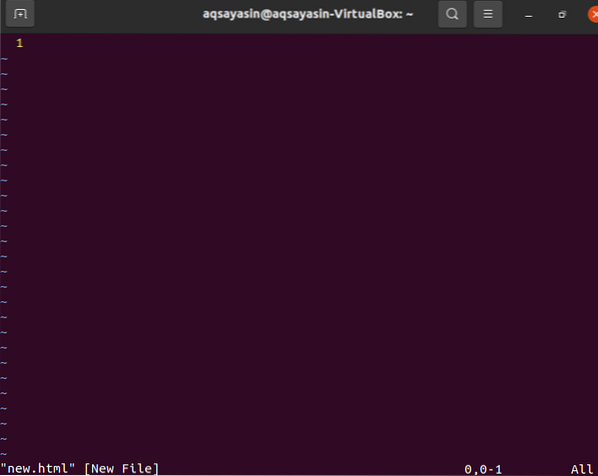
Режим уметања је нешто попут слике на снимку испод. Можете видети да вам режим уметања омогућава да напишете нешто у ову датотеку. Такође можете видети име писца режима у крајњем левом углу вим датотеке.

Сада морате додати неке податке или текст у ову датотеку да бисте видели да ли ради у режиму уметања. Претпоставимо да смо у ову датотеку додали доњи текст као што је приказано на слици. Након уређивања, овај текст морате сачувати у „ново.хтмл ”вим датотеку. За то треба поново да пређете у нормалан режим. Због тога је потребно да притиснете тастер „Есц“ на машини да бисте изашли из режима уметања Вим едитор. Ово ће вас пребацити у уобичајени режим и видећете да ће кључна реч „ИНСЕРТ“ бити уклоњена из доњег дела Вим датотеке.
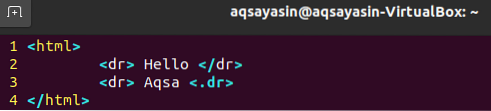
Требате сачувати ове податке у овој вим датотеци, нпр.г. "Нова.хтмл ”и такође изађите из датотеке. У ту сврху морамо додати команду „вк“ заједно са знаком двотачке „:“ као што је приказано доле. У овој наредби, „в“ значи записивање података, а „к“ значи напуштање датотеке. Дакле, додајте доњу команду „: вк“ и притисните тастер „Ентер“ да бисте сачували датотеку и изашли из ње. Ову команду можете видети на доњој левој страни Вим уређивача.
: вк

Коначно, више немате Вим едитор и ваша вим датотека је „нова.хтмл ”је сачувано у почетном директоријуму. Можете потражити вим датотеку у директоријуму Почетна. Слика испод приказује новостворену вим датотеку у Убунту 20.04 Почетна мапа Линук дистрибуције. Можете га отворити помоћу било ког прегледача да бисте видели како функционише његов код.

Закључак:
Ефикасно смо поставили Вим едитор у нашем Убунту Линук систему и извршили све потребне кораке за креирање Вим датотеке помоћу Вим уређивача у овом упутству.
 Phenquestions
Phenquestions


